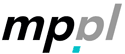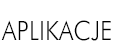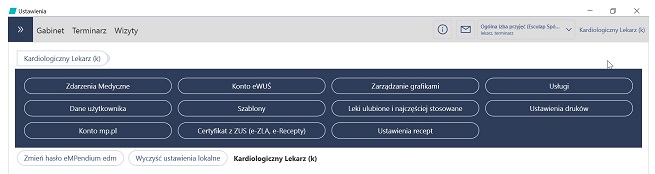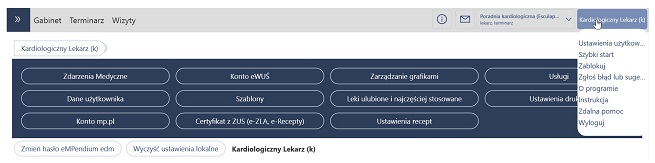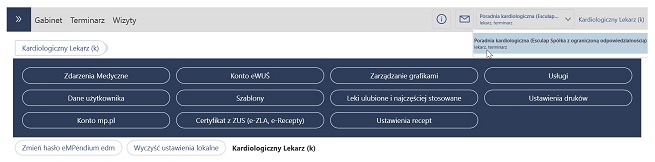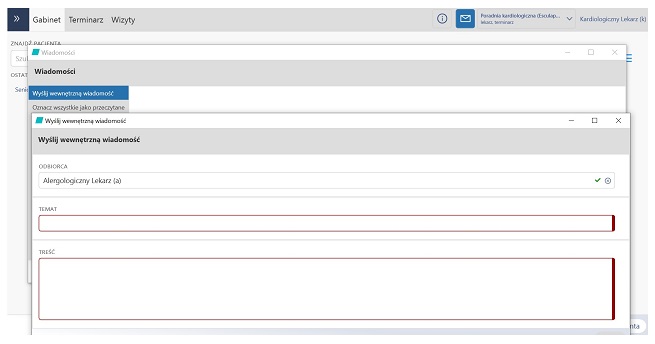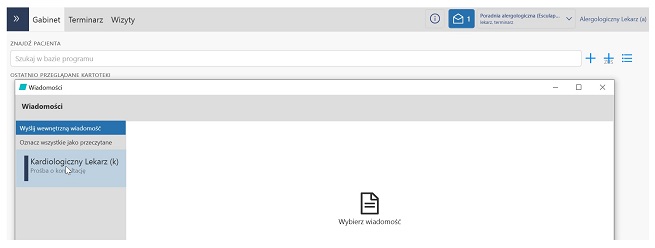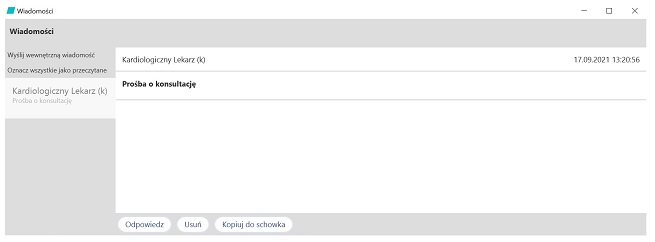Dostęp do danych
- Aby przejść do swoich danych, kliknij przycisk z nazwą Użytkownika w prawym górnym rogu ekranu.
- W nowym widoku znajdują się kategorie danych i prywatnych ustawień.
- Wybierz kategorię danych i kliknij, aby móc je przeglądać i edytować. Uwaga!
- Aby usunąć ustawienia lokalne Użytkownika, takie jak ustawienia lokalne druków czy układ komponentów, kliknij przycisk Wyczyść ustawienia lokalne.
- Jeżeli chcesz zmienić hasło do programu, zaznacz właściwą ikonę, wprowadź dotychczasowe i nowe hasło oraz zatwierdź zmianę.
Leki ulubione i najczęściej stosowane wyświetlane są informacyjnie na podstawie wystawionych recepty. Możesz usunąć lek spośród ulubionych.
Przejdź do ustawień własnych Użytkowników.
Opcje Użytkownika
- Wskazanie kursorem przycisku z nazwą Użytkownika (w prawym górnym rogu) umożliwia m.in.:
- przejście do ustawień własnych (Ustawienia użytkownika)
- przejście do widoku szybkiego startu z najczęściej wybieranymi opcjami (Szybki start)
- zablokowanie komputera (Zablokuj)
- zgłoszenie błędu lub sugestii w formularzu zgłoszeniowym (Zgłoś błąd lub sugestię)
- sprawdzenie wersji programu (O programie)
- przejście do instrukcji (Instrukcja)
- połączenie ze zdalną pomocą techniczną, dostępną również z okna logowania (Zdalna pomoc)
- wylogowanie (Wyloguj).
- Obok przycisku z nazwą Użytkownika wyświetla się informacja o tym, jakie role masz przypisane w programie i w jakiej placówce jesteś zalogowany.
Jeżeli jesteś przypisany do kilku poradni/placówek lub masz więcej ról – możesz przełączać się między nimi, zaznaczając odpowiednią pozycję na rozwijalnej liście.
Komunikator
W programie dostępna jest funkcja komunikatora, dzięki której możesz odbierać i wysyłać wewnętrzne wiadomości do Użytkowników.Wysyłanie wiadomości
- Kliknij ikonę koperty znajdującą się obok przycisku z nazwą Użytkownika.
- W nowym oknie zaznacz opcję Wyślij wewnętrzną wiadomość.
- Wybierz adresata wiadomości z listy użytkowników programu, wpisz treść i wyślij.
- Wiadomość zostanie natychmiast dostarczona i wyświetlona u odbiorcy.
Odbieranie wiadomości i wysyłanie odpowiedzi do nadawcy
- Liczba odebranych wiadomości od Użytkowników wyświetla się przy ikonie koperty w prawym górnym rogu ekranu.
- W celu przeczytania informacji, kliknij ikonę koperty i zaznacz wiadomość.
- Wiadomość możesz:
- usunąć
- skopiować i wkleić w dowolnym miejscu – kliknij Kopiuj do schowka.
- Aby odpowiedzieć nadawcy – kliknij Odpowiedz, w nowym oknie wprowadź treść wiadomości i wyślij.